時間:2017-07-04 來源:互聯網 瀏覽量:
今天給大家帶來在Windows中如何設置隱藏?,在Windows中設置隱藏找回隱藏文件的步驟,讓您輕鬆解決問題。
在玩電腦時,我們都希望自己有一個隱私空間,很好的,Windows就設置了這樣一個功能——隱藏!具體方法如下:
解決方法1:
1如果我們想讓一個文件隱藏起來,怎麼做呢?
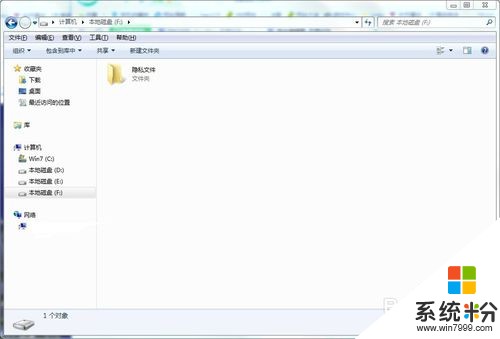 2
2首先,按著那個文件右鍵,打開文件菜單
(該圖片隱藏了部分隱私文件選項)
 3
3點擊屬性,可以打開這樣一個界麵
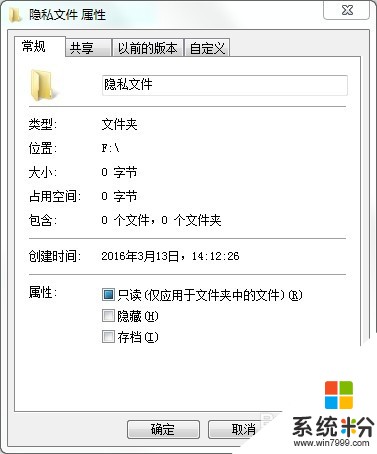 4
4把隱藏選項設為打鉤
 5
5按確定,如果該文件夾裏有文件,就會彈出這樣一個界麵
按你自己的情況選擇:
如果隻想讓這個文件夾隱藏,不隱藏裏麵的文件,選擇“僅將此更改應用於文件夾”
如果既想讓這個文件夾隱藏,不又想藏裏麵的文件,選擇“將此更改應用於文件夾、子文件夾和文件”
 6
6這樣,文件就可以被隱藏了

解決方法2:
1首先,點開文件夾上方的“工具”,找到“文件夾選項”
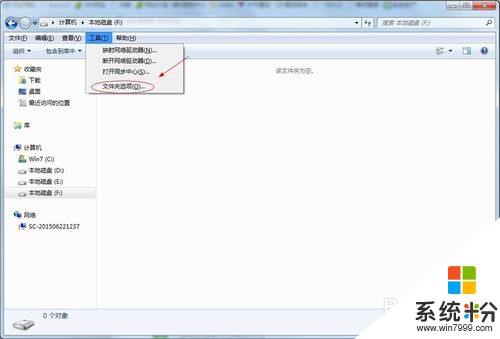 2
2打開“文件夾選項”,選擇“查看”那一欄
 3
3將拉條拉到中間,你可以看見一個選項“隱藏文件和文件夾”
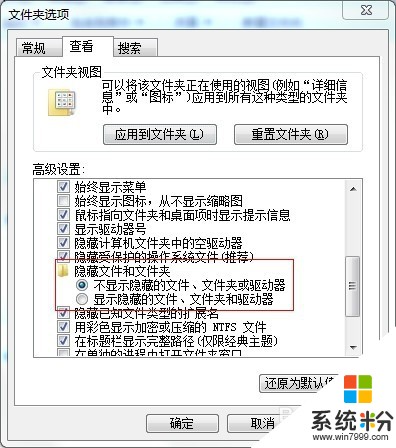 4
4將其設置為“顯示隱藏的文件夾、文件和驅動器”
 5
5這樣隱藏的文件就會出現了!

以上就是在Windows中如何設置隱藏?,在Windows中設置隱藏找回隱藏文件的步驟教程,希望本文中能幫您解決問題。